php小编鱼仔为您分享关于“u盘启动如何显示自己名字”的技巧。在使用u盘启动时,很多人希望能够自定义显示名称,以便区分不同的u盘。实际上,只需在u盘的根目录创建一个名为“label.txt”的文本文件,将自己想要显示的名字写入其中并保存即可。这样,在u盘启动时就会显示您自定义的名字了!
目前有两种方法可供选择,一种是通过虚拟机实现,但虚拟机的安装和操作相对复杂,而且对计算机硬件配置要求较高,这并不适合普通用户使用。
另一个方法就是将操作系统安装到U盘或移动硬盘上。从U盘启动运行操作系统,这样就不会对电脑上原来的操作系统有任何损坏。现在U盘体积都很大,32G、64G都可以满足要求,尤其是SSD硬盘运行速度快,价格又便宜,买一个SSD硬盘作为外接移动硬盘,专门用来运行操作系统,这是一个不错的方案。
硬件准备好了,只需要一个大于32G的U盘即可,那么需要什么软件来实现我们在U盘上安装操作系统的愿望呢?这就是我今天要给大家推荐的WinToUSB 4.5。

WinToUSB,从这个软件的名字我们就可以知道这是一个能够将Windows操作系统安装在U盘或移动硬盘上的工具。使用它可以将Windows操作系统从ISO光盘镜像或者DVD光驱安装到U盘或USB移动硬盘上,同时还可以将当前的操作系统(Windows7以后版本)克隆到USB移动硬盘和U盘上。这样一来,你就可以直接从U盘或移动硬盘上运行Windows操作系统,非常轻松、方便,操作方法与在电脑上完全一样,这比用虚拟机要简单得多,能够节约大量的时间,提高工作效率。
WinToUSB界面简洁易懂,操作简单且功能强大。它采用了向导式操作,用户只需按照步骤进行操作即可完成操作系统的安装。
WinToUSB主要有三大功能:从ISO镜像文件到USB,从光驱到USB,克隆当前系统到USB,下面我们就详细了解它的操作方法。
一、从ISO镜像文件安装到U盘WinToUSB支持的镜像文件不仅仅是ISO一种格式,除此之外,它还支持wim、esd、swm、vhd、vhdx镜像格式。在进行下面的操作之前,你首先要准备一个大于32G的U盘,最好是USB3.0规格,同时,下载好需要的windows 7或windows10 ISO镜像文件。
1.启动WinToUSB,单击左侧第一个按钮,它的功能是从镜像文件到USB。
单击镜像文件旁边的查看按钮,然后选择所需的ISO镜像文件。操作系统列表会显示该ISO镜像文件中包含的各个操作系统版本,选择其中一个版本后,点击下一步按钮。

3.选择目标磁盘,在下拉列表中选择你要将操作系统安装到的U盘或USB移动硬盘,如果没有显示,请点击右上角的刷新按钮。

如果U盘或移动硬盘的空间太小,不能满足安装操作系统所需的磁盘空间,软件将给出警告提示,换一个容量大点的U盘就可以了。
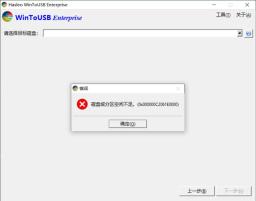
4.从分区列表显示控件中选择系统分区和启动分区,被选中的分局将标记为红色。

5.单击下一步按钮,WinToUSB将开始向U盘安装Windows操作系统,安装过程将持续一段时间,请耐心等待。我用一个SSD移动硬盘10分钟就完成了win10的安装,速度还是很快的。
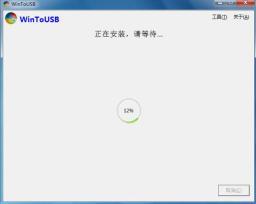
安装结束后重新启动电脑,将BIOS修改为从安装了Windows系统的U盘或USB移动硬盘启动。
windows将继续进行安装,直至结束,安装方法与从光盘中直接安装完全一样,按照提示进行操作即可。
二、从windows安装光盘安装到U盘如果你有一个Windows安装光盘,那么就可以直接从安装光盘将操作系统安装到U盘上。
1.将windows安装光盘放入光驱,在WinToUSB软件界面上单击左侧第二个按钮。

2.从CD/DVD下拉列表框中选择目标光驱,如果安装光盘没有被windows识别出来,请单击右侧的刷新按钮重新识别。
3.在下面列出的Windows版本中,选择一个要安装的版本,然后单击下一步按钮。
4.在选择目标磁盘下拉列表中选择目标U盘。如果没有显示出来,请单击右侧的刷新按钮。
5.从分区列表显示控件中选择系统分区和启动分区,被选中的分区将被标记为红色。
6.单击下一步按钮,开始向U盘中安装Windows。
7.安装过程中会重新启动电脑,在BIOS中设置从U盘启动,然后继续安装,直至结束。
三、克隆当前windows系统到U盘如果你不想重新安装操作系统,那么可以把当前正在使用的windows操作系统(Windows7以后版本)直接克隆到U盘或USB移动硬盘上,这样就可以使用与原来一模一样的系统环境。
1.在WinToUSB软件中,单击左侧第三个按钮,会显示出当前操作系统的信息,直接单击下一步按钮。

2.从下拉列表中选择目标U盘,如果没有显示出来,请单击右侧的刷新按钮。
3.选择系统分区和启动分区,被选中的分区将被标记为红色。

4.单击下一步按钮,提示是否创建WinPE,单击“是”。

5.完成WinPE创建后,弹出一个是否重启的提示,单击“是”,重新启动电脑。

6.电脑重启后,将自动进入WinPE完成克隆操作,克隆结束后重新启动电脑,在BIOS中设置从U盘启动。
以上是u盘启动如何显示自己名字的详细内容。更多信息请关注PHP中文网其他相关文章!
 Linux vs Mac:如何在Mac上安装Linux -MinitoolMay 14, 2025 am 01:21 AM
Linux vs Mac:如何在Mac上安装Linux -MinitoolMay 14, 2025 am 01:21 AMLinux和Mac有什么区别?您要在Mac上安装Linux吗? Php.CN的这篇文章将向大家展示。您可以参考本指南有关双启动Linux和MacOS。
 什么是MHTML,IT和HTML之间有什么区别-MinitoolMay 14, 2025 am 01:20 AM
什么是MHTML,IT和HTML之间有什么区别-MinitoolMay 14, 2025 am 01:20 AM什么是MHTML?如何打开或查看它? IT和HTML之间有什么区别?如何将MHTML转换为HTML?如果您正在寻找上述问题的答案,则可以参考PHP.CN的这篇文章。
 求解已删除的文件在Windows 10 -Minitool中不断出现May 14, 2025 am 01:19 AM
求解已删除的文件在Windows 10 -Minitool中不断出现May 14, 2025 am 01:19 AM本文重点介绍了删除文件在Windows 10中不断出现的主题,引入了负责任的原因和可行的解决方案。
 如何通过卸载产品密钥停用Windows 10/11 -MinitoolMay 14, 2025 am 01:18 AM
如何通过卸载产品密钥停用Windows 10/11 -MinitoolMay 14, 2025 am 01:18 AM这篇文章教您如何通过删除产品密钥或许可证来停用Windows 10/11。您可以使用该产品密钥在稍后(如果需要)激活另一台计算机。有关更多计算机提示和技巧,您可以访问PHP.CN软件官方网站。
 即时解决错误0164:内存大小减小May 14, 2025 am 01:15 AM
即时解决错误0164:内存大小减小May 14, 2025 am 01:15 AM一些Windows用户报告说,每次启动计算机时,错误0164内存大小都会降低屏幕。怎么了?如果您在同一条船上,恭喜!您来对地方了!在这篇文章中
 最佳修复程序:此页面现在在Facebook -Minitool上现在不可用May 14, 2025 am 01:11 AM
最佳修复程序:此页面现在在Facebook -Minitool上现在不可用May 14, 2025 am 01:11 AM目前不可用的是您使用Web浏览器访问Facebook时可能遇到的错误消息。在此php.cn帖子中,我们将列出一些有效的方法,您可以尝试摆脱此错误。
 Windows 11 KB5010414发行了许多新功能 - MinitoolMay 14, 2025 am 01:09 AM
Windows 11 KB5010414发行了许多新功能 - MinitoolMay 14, 2025 am 01:09 AMWindows 11 KB5010414现在可以使用Windows 11的新可选更新。您知道什么是新的并解决了吗? PHP.CN软件将在这篇文章中向您显示此信息。此外,它还告诉您如何下载和安装在您的compu上
 如何更改Windows 11中的Windows更新设置? - MinitoolMay 14, 2025 am 01:08 AM
如何更改Windows 11中的Windows更新设置? - MinitoolMay 14, 2025 am 01:08 AM是否要在Windows 11计算机上暂停Windows更新?是否要设置主动时间以安排计算机重新启动以完成更新过程?您需要知道如何更改Windows 11中的Windows更新设置。此php.cn帖子将向您显示


热AI工具

Undresser.AI Undress
人工智能驱动的应用程序,用于创建逼真的裸体照片

AI Clothes Remover
用于从照片中去除衣服的在线人工智能工具。

Undress AI Tool
免费脱衣服图片

Clothoff.io
AI脱衣机

Video Face Swap
使用我们完全免费的人工智能换脸工具轻松在任何视频中换脸!

热门文章

热工具

VSCode Windows 64位 下载
微软推出的免费、功能强大的一款IDE编辑器

记事本++7.3.1
好用且免费的代码编辑器

适用于 Eclipse 的 SAP NetWeaver 服务器适配器
将Eclipse与SAP NetWeaver应用服务器集成。

SublimeText3 Mac版
神级代码编辑软件(SublimeText3)

ZendStudio 13.5.1 Mac
功能强大的PHP集成开发环境





